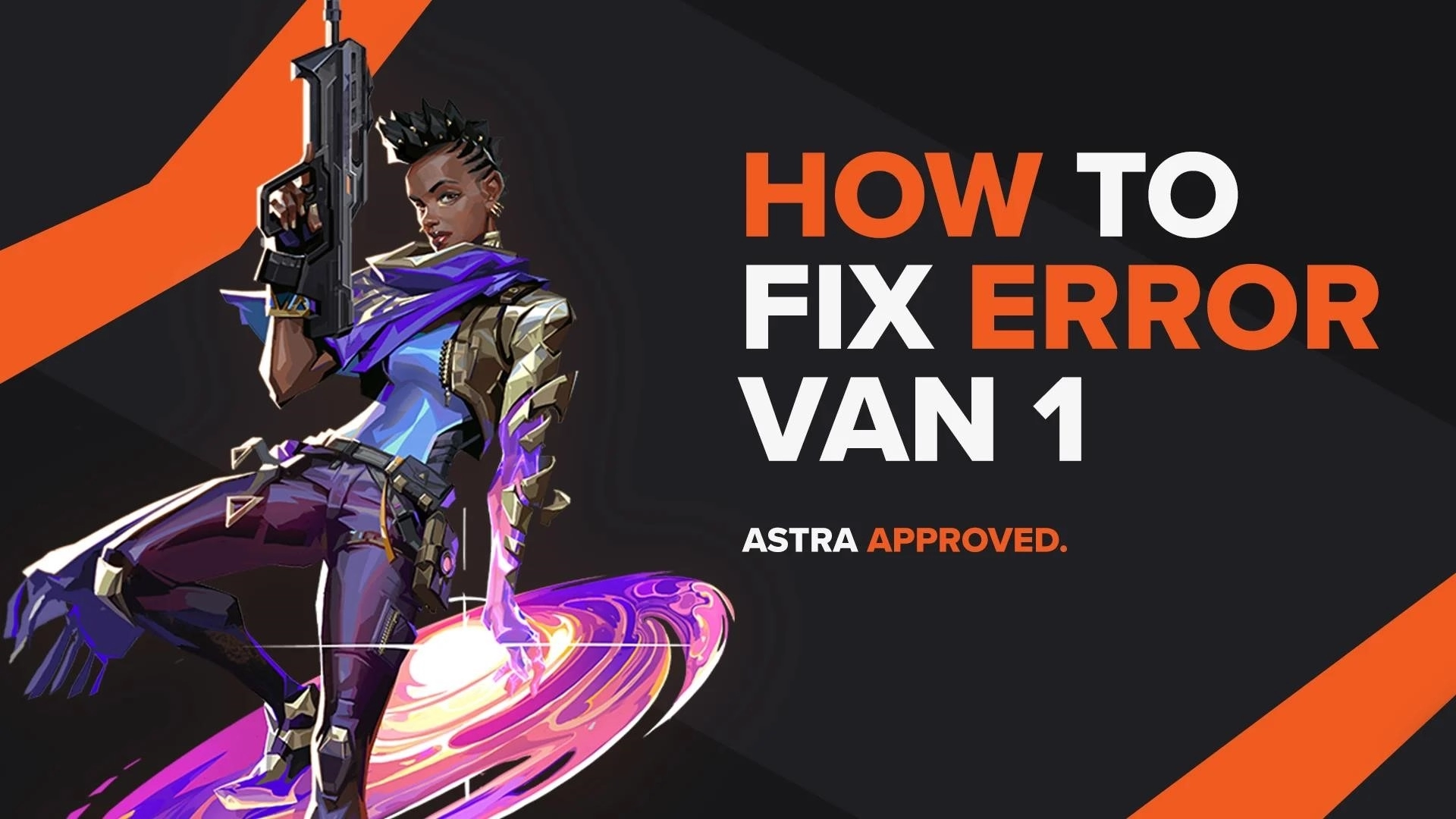Код ошибки Valorant 59: как это исправить
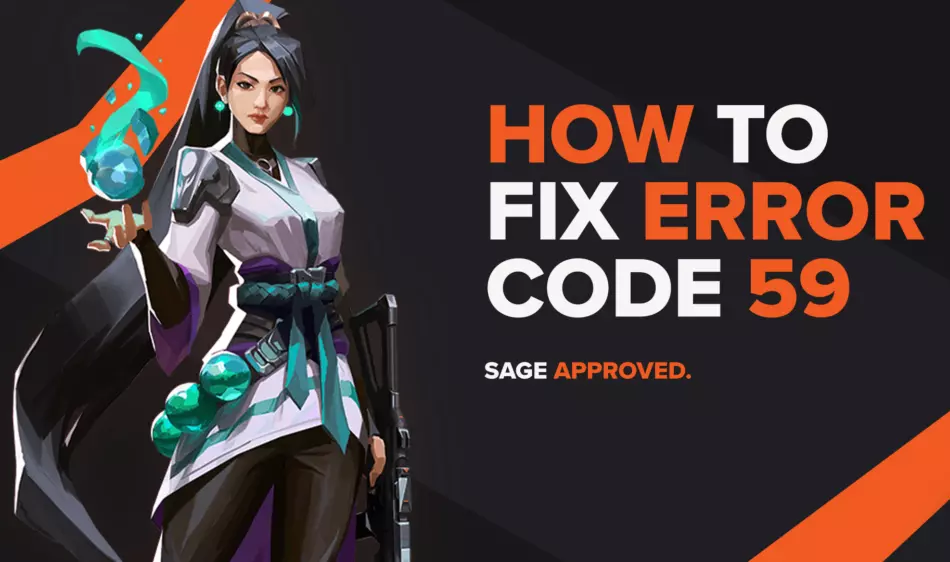
Каждая игра имеет свои взлеты и падения. Эти минимумы часто можно увидеть в багах и ошибках, которые может представлять одна игра. Игра Valorant от Riot Games ничем не отличается, время от времени появляются коды ошибок и проблемы. С каждым новым обновлением и выпуском боевого пропуска в игре Valorant появляются коды ошибок.
Одним из таких кодов ошибок является код ошибки Valorant 59. Если вы столкнулись с этим кодом ошибки, не беспокойтесь, так как здесь вы узнаете, почему вы его получаете, и как исправить код ошибки 59 Valorant .
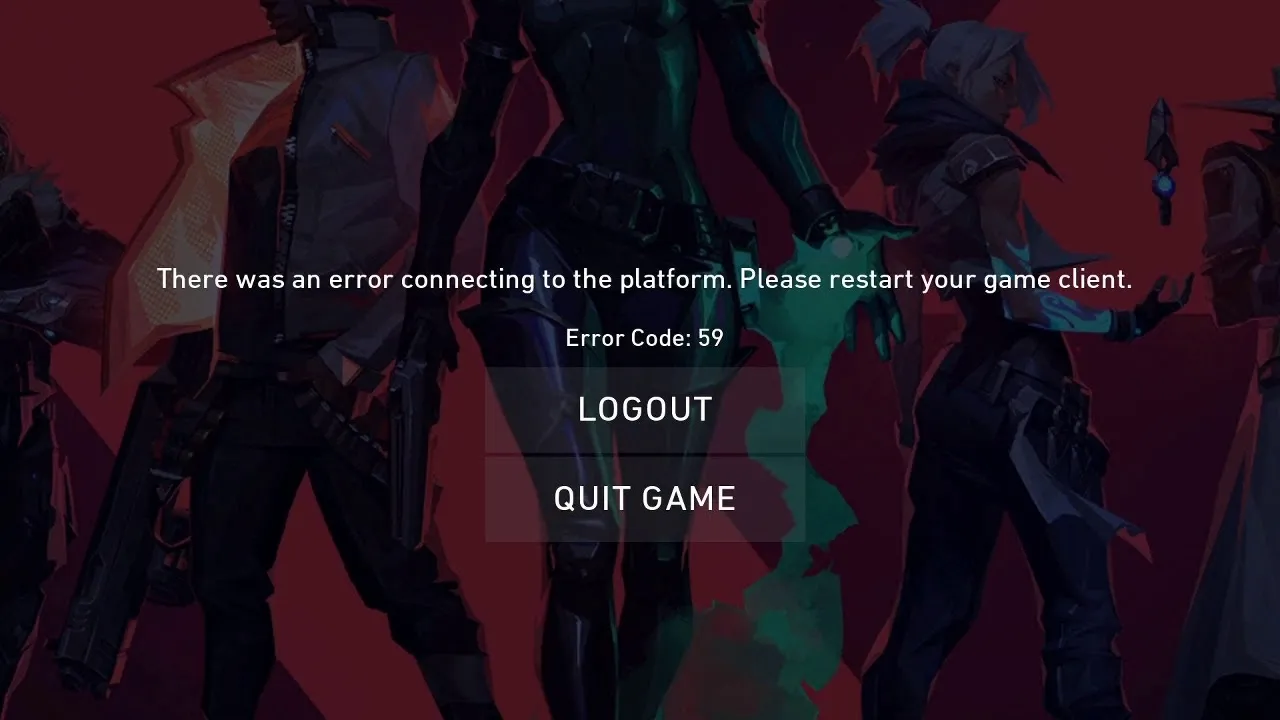
Причина Valorant Error Code 59
Код ошибки Valorant 59 появляется с сообщением об ошибке «Произошла ошибка при подключении к платформе. Пожалуйста, перезапустите игровой клиент». На официальном баннере сайта поддержки Riot Games для кодов ошибок Valorant указано, что причина кода ошибки 59 связана с «LoginQueueFetchTokenFailure» . По сути, это означает, что в очереди входа в систему возникает проблема, поэтому появится код ошибки Valorant 59.
Но почему проблемы с очередью входа могут появиться на вашей стороне? Во-первых, первая причина, которую вы можете рассмотреть, — это плохой запуск клиента Valorant . Иногда игровой клиент не загружает должным образом информацию об очереди входа, например Riot ID, поэтому вы можете столкнуться с кодом ошибки Valorant 59.
Другая причина появления этого кода ошибки Val может быть связана с тем, что Riot Vanguard не обрабатывает информацию об очереди входа в систему функционально. Известно, что Riot Vanguard вызывает множество кодов ошибок в Valorant, и код ошибки Valorant 59 не является исключением.
Теперь, зная, почему вы получаете код ошибки Valorant 59, вы узнаете, как это исправить.
Как исправить код ошибки Valorant 59
Перезагрузите клиент Riot и ПК.
Первое решение, которое вы можете попробовать, чтобы исправить этот код ошибки Val, — это перезагрузить клиент Riot и ваш компьютер . Сами Riot Games рекомендуют вам попробовать это решение, чтобы решить проблему.
Чтобы полностью перезапустить игровой клиент, сначала откройте диспетчер задач, нажав Ctrl+Shift+Esc. Выберите вкладку «Процессы» выше и найдите здесь клиент Valorant. Найдя его, выберите его и нажмите «Завершить задачу», чтобы закрыть процесс клиента Riot. Пока вы здесь, вы также должны завершить другие процессы, связанные с игрой Valorant, что увеличивает шансы исправить ваш код ошибки Valorant 59.
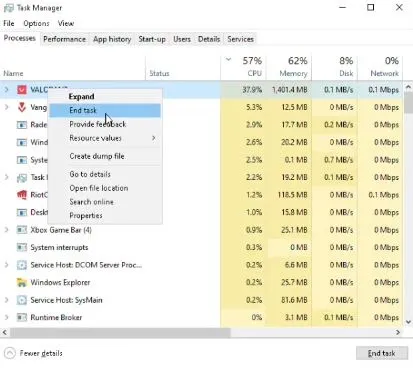
После того, как вы полностью закроете клиент Riot, вы можете попытаться снова запустить игру и посмотреть, есть ли проблема с кодом ошибки Valorant 59. Если проблема есть, вам следует закрыть игровой клиент и перезагрузить компьютер. . Это достаточно просто, просто нажмите клавишу Windows в левом нижнем углу, щелкните правой кнопкой мыши параметр «Питание» и выберите «Перезагрузить».
Если код ошибки Valorant 59 все еще сохраняется, то следующее решение, которое вы можете попробовать, чтобы решить проблему, это
Переустановите Авангард
Античит-система Vanguard из нашей любимой игры Riot Valorant печально известна тем, что вызывает коды ошибок Valorant, такие как код ошибки Val 59. Если простой перезапуск клиента и вашего ПК не помог, то вам следует переустановить Vanguard , и вот как вы можете это сделать:
- Убедитесь, что вы закрыли клиент и другие процессы, связанные с игрой Valorant, в диспетчере задач (Ctrl+Shift+Esc). Вы также должны открыть опцию «Системный трей» в правом нижнем углу панели задач Windows (стрелка, указывающая вверх), и если вы заметили Vanguard или Riot Client, щелкните их правой кнопкой мыши и закройте.
- Перейдите в панель поиска ниже, найдите командную строку, щелкните ее правой кнопкой мыши и запустите ее от имени администратора.
- Введите следующие команды одну за другой: «sc delete vgc», нажмите Enter, и «sc delete vgk», нажмите Enter.
- Эта часть является неотъемлемой частью, вам необходимо перезагрузить компьютер
- Когда ваш компьютер снова загрузится, перейдите к строке поиска ниже, найдите этот компьютер и выберите его.
- Найдите папку Program Files, которая должна находиться на вашем разделе C («C:\Program Files»).
- Найдите здесь папку Riot Vanguard, и как только вы ее найдете, щелкните ее правой кнопкой мыши и нажмите «Удалить».
- Снова откройте Riot Client, это должно начать переустановку Vanguard заново.
- После завершения переустановки Vanguard снова перезагрузите компьютер.
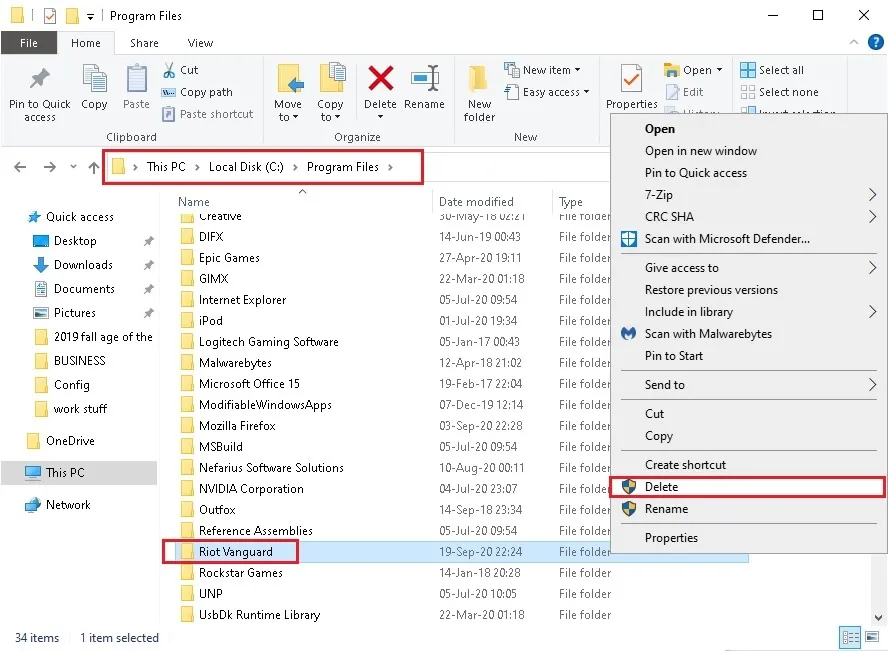
Если это не помогло вам решить проблему с кодом ошибки Val 59, вам, вероятно, придется
Связаться со службой поддержки Riot
Команда поддержки Riot превосходна, она состоит из профессионалов, стремящихся помочь каждому игроку Valorant в игре, будь то проблемы с игрой или проблемы с серверами Valorant. Если ваш код ошибки Valorant 59 все еще сохраняется, вы можете отправить заявку в службу поддержки Riot здесь .
Иногда статус сервера может быть отключен из-за обслуживания сервера или даже может быть экстренное обслуживание, все это причины кодов ошибок Valorant из-за проблем на стороне Riot Games. Вы можете найти причины и решения для таких кодов ошибок в Valorant Error Code Hub . Хотя, если вы столкнулись с кодом ошибки Valorant 60, вы можете проверить это здесь .